Google Slides er et av de mest brukte verktøyene der ute når det gjelder å lage presentasjoner. Å få mest mulig ut av Google Slides kan høres mer komplisert ut enn det egentlig er. Når du først blir kjent med funksjonene, den har å tilby, kan du til og med føle deg litt dum at du noen gang ble skremt av den i utgangspunktet.
Disse Google Slides-tipsene og -triksene hjelper deg med å lage de beste presentasjonene som mulig. Når du er ferdig med å prøve disse tipsene og triksene, kan du betrakte deg selv som en Google Slides Master.
Hvordan få videoer til å spille av automatisk når du kommer til et lysbilde
Hvis du har et publikum med kort oppmerksomhet, er denne automatiske videoavspillingsfunksjonen en ekte livredder. For å sette inn videoen klikker du bare på sette inn-alternativet øverst og velger video. Du kan sette inn videoen enten via YouTube, URL eller Google Disk.

Når videoen er satt inn, høyreklikk på videoikonet og velg videoalternativer. Autoavspillingsfunksjonen for video vil være til høyre, like over alternativet Demp lyd.
Hvordan redigere en video raskt
Dette alternativet er å forkorte videoen. Hvis du trenger andre videoredigeringsverktøy, bør du gå med en vanlig videoredigeringsprogramvare.
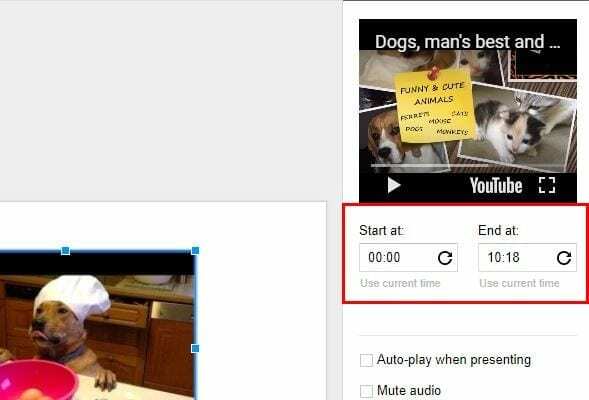
Hvis du fortsatt er i samme arena etter å ha fullført det første tipset, rett under forhåndsvisningen av videoen vil du se en ¨Start at¨ og en ¨End at¨-boks. Bare fyll inn tidspunktene når du vil at videoen skal starte og slutte, og den vil bli redigert automatisk.
Slik zoomer du inn og ut av lysbildene dine
Jo større teksten er, jo lettere er den å lese. Hvis det er det du trenger, vil det definitivt være nyttig å kunne zoome inn. For å zoome inn og ut på en Mac trykker du bare på Kommando + Alt Tilvalg + enten pluss- eller minussymbol. For å gjøre det samme på en PC, trykk CTRL + Shift og enten pluss- eller minussymbolet.
Legg til kommentarer fra Android-enheten din
En av de mange flotte tingene med Google er at du kan synkronisere endringene dine. Hvis du ikke allerede har gått til Google Play og installert Google Slides. Åpne prosjektet du jobber med og trykk på plusstegnet øverst til høyre. Velg kommentar og legg til det du vil legge til.

Slik legger du til Google Sheets i Slides
Det er alltid best hvis informasjonen du skal presentere er den siste tilgjengelige. Hvis Google Sheets alltid er oppdatert og det er det du vil inkludere i presentasjonen din, er du heldig.
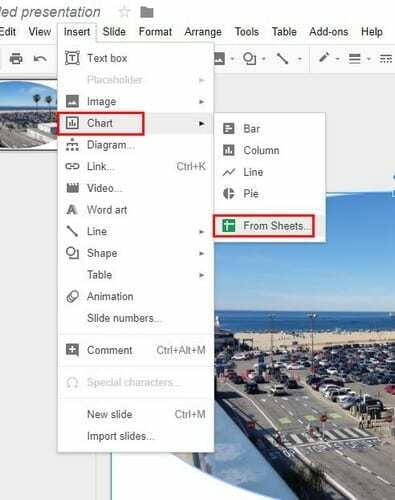
For å legge til Google Sheets i lysbilder klikker du på Sett inn > Diagram > Fra ark. Den nyeste versjonen av arkene dine blir lagt til, men hvis du klikker på Oppdater øverst til høyre, oppdateres Google Regneark automatisk slik at du har den nyeste versjonen.
Endre bildeformen med maskering
Jo bedre presentasjonen din ser ut, jo mindre sannsynlig er det at publikum vil sovne. En måte å få oppmerksomheten deres på er å gjøre bildene mer attraktive med maskering. For å gi bildene den formen du ønsker, klikk på bildet du vil endre og deretter til høyre for beskjæringsverktøyet.
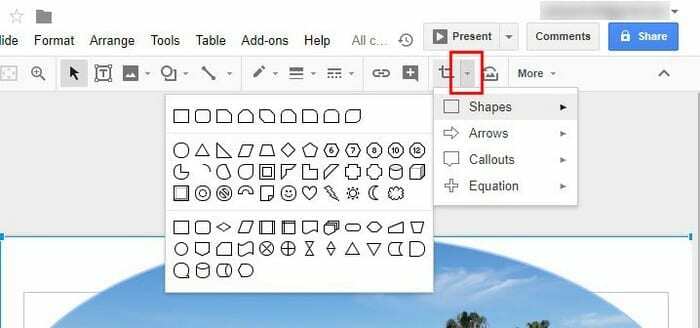
Et nytt vindu med ulike alternativer vises, velg formen du er interessert i. Så snart du klikker på formen, endres bildets skjema.
Uthev hvilken som helst tekst i et bilde
Noen ganger er det bilder som tar opp hele lysbildet. Det kan være et problem når du vil sette inn tekst, men kan finne et hvitt område å sette den inn i. Ikke bekymre deg siden dette tipset vil hjelpe deg med å få tekst til å sprette av et bilde ved å velge en form fra menyen og plassere den i området der du vil at teksten skal gå.
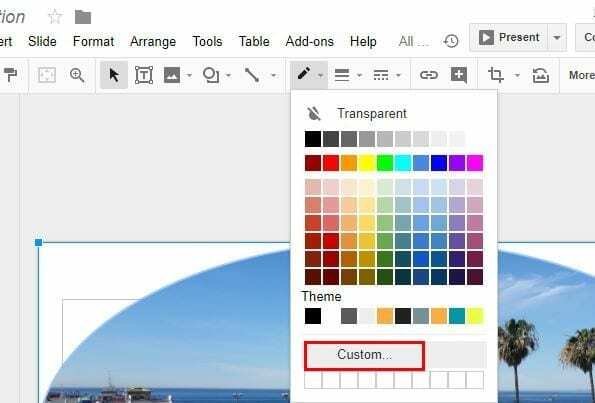
Klikk nå på fyllfargeknappen som er malingsbøtte/blyantikonet. Et lite vindu vises, og når det gjør det, velg Egendefinert. Det er best hvis du velger en off-white farge og flytter opasitetslinjen til den er gjennomsiktig nok for deg. Når du flytter glidebryteren, er du i stand til å lese teksten lettere.
Konklusjon
Google Slides har mange flere funksjoner å tilby, men du må skrive en roman for å dekke dem alle. Jeg anbefaler at du utforsker funksjonene Google Slides har å tilby, siden du på den måten vil oppdage funksjoner du sannsynligvis ikke visste at den hadde. Hvilket tips skal du prøve først? Legg igjen en kommentar og gi meg beskjed.